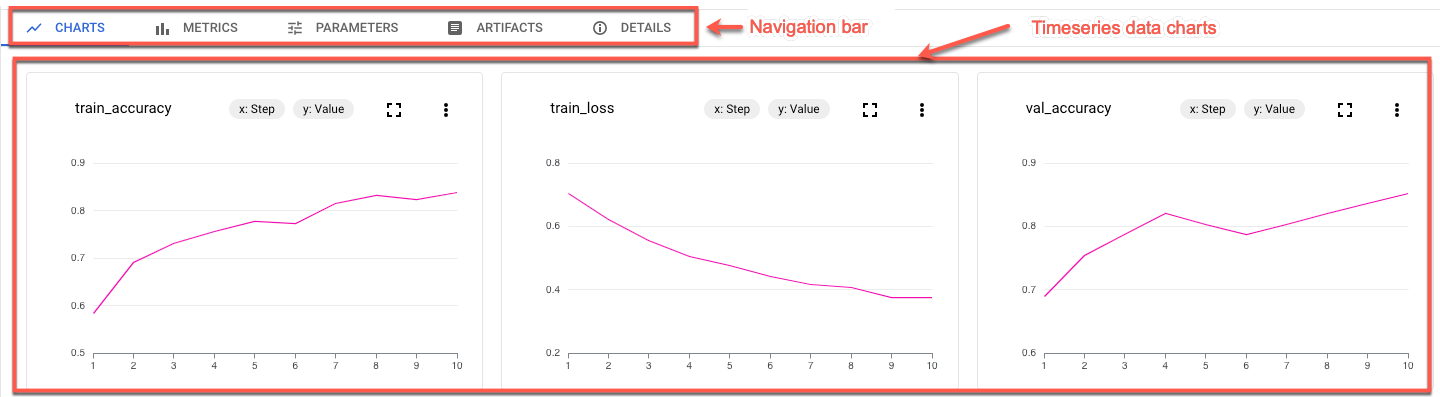Vertex AI TensorBoard ウェブアプリにより、Vertex AI TensorBoard のテストに関連するログを可視化できます。このウェブ アプリケーションには、テスト実行全体でデータを可視化して比較し、モデル トレーニングのパフォーマンスをプロファイリングするためのツールとダッシュボードがいくつか用意されています。
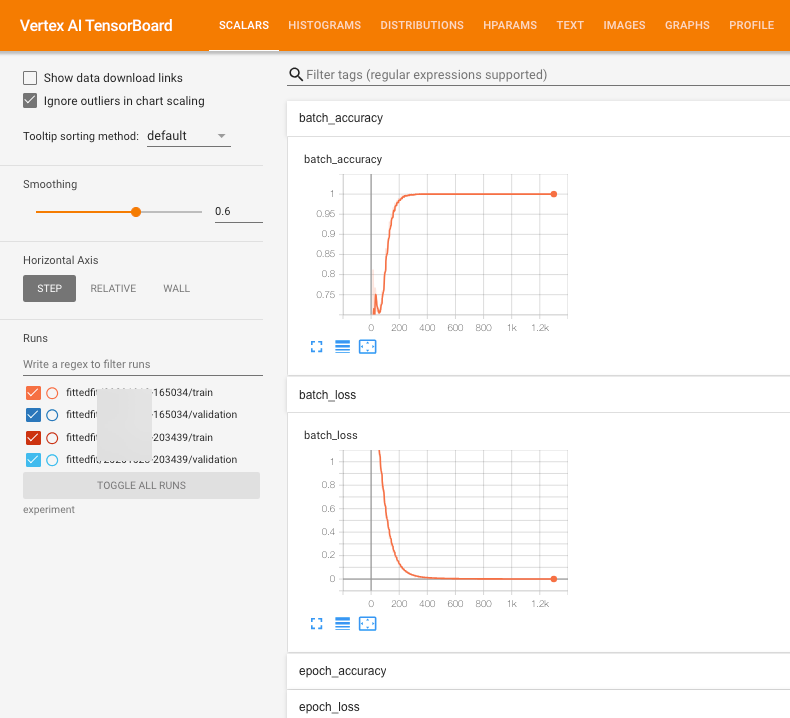
各ダッシュボードの詳細については、「The Visualization」の README をご覧ください。
Vertex AI TensorBoard ウェブアプリにアクセスする
Vertex AI TensorBoard ウェブアプリには、次のアドレス形式でアクセスします。
http://REGION.tensorboard.googleusercontent.com/experiment/projects+PROJECT_NAME_OR_ID+locations+REGION+tensorboards+TENSORBOARD_ID+experiments+EXPERIMENT_NAME
REGION: TensorBoard が配置されているリージョンPROJECT_ID: TensorBoard が作成されたプロジェクトTENSORBOARD_ID: TensorBoard IDEXPERIMENT_NAME: TensorBoard のテストの名前
このリンクは、権限のあるユーザーなら誰でも共有して使用できます。
ここには、適切な値を挿入して直接移動するか、次の方法で利用可能なリンクをたどって移動できます。
gcloud CLI と Vertex AI SDK for Python
Vertex AI TensorBoard にログを作成またはアップロードする場合、gcloud CLI と SDK は、Vertex AI TensorBoard インスタンスへのリンクを出力します。
Google Cloud コンソール
TensorBoard ウェブアプリには、Google Cloud コンソールを使用してアクセスできます。
テスト
Vertex AI TensorBoard が Vertex AI Experiments に関連付けられている場合(デフォルト インスタンスが関与している場合は自動)は、[テスト] ページから TensorBoard ウェブアプリに直接アクセスできます。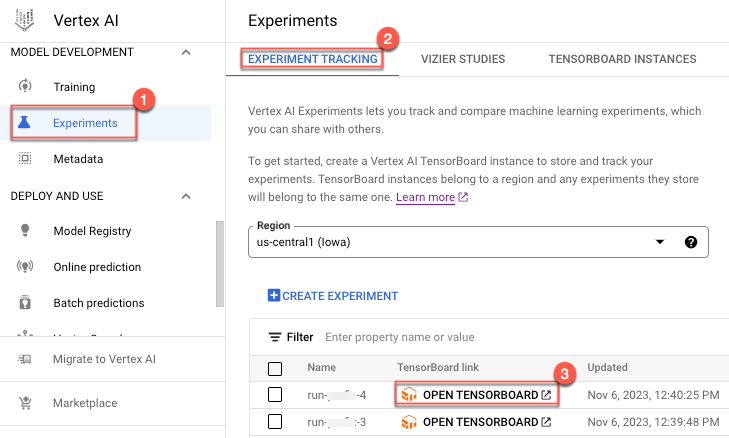
カスタム トレーニング
カスタム トレーニングで Vertex AI TensorBoard を使用した場合は、カスタム トレーニング ジョブから直接 TensorBoard ウェブアプリにアクセスできます。
- Google Cloud コンソールの [Vertex AI] セクションで、[トレーニング] ページに移動します。<a{: class="button button-primary" l10n-attrs-original-order="href,target,class,track-name,track-type" l10n-encrypted-href="4pZZrKbX7EWldQT2cq2lSVtigmNHgUGOXn/QVSGplOiGjbG59smnLrm59MYpa64cLLg/VWvy4x1ISP677V8tMg==" target="console" track-name="consoleLink" track-type="tasks" }="">[トレーニング] に移動 </a{:>
- [カスタムジョブ] タブをクリックします。
- トレーニング実行のリストからトレーニング ジョブを選択します。[詳細] ページが表示されます。
- [TensorBoard を開く] ボタンをクリックします。
![[TensorBoard を開く] ボタン](http://cloud.go888ogle.com.fqhub.com/static/vertex-ai/docs/experiments/images/custom-job-link.png?hl=ja)
Vertex AI Pipelines
Vertex AI Pipelines で Vertex AI TensorBoard を使用した場合は、コンポーネント情報の表示から TensorBoard ウェブアプリに直接アクセスできます。
- Google Cloud コンソールの [Vertex AI] セクションで、[パイプライン] ページに移動します。<a{: class="button button-primary" l10n-attrs-original-order="href,target,class,track-name,track-type" l10n-encrypted-href="Hz1DKNXHBuL2XzwQCoY8cVtigmNHgUGOXn/QVSGplOgMFogRK9uRfVfY6e1EVYm2yZR0JZX0mNdOXwkb304EZA==" target="console" track-name="consoleLink" track-type="tasks" }="">[パイプライン] に移動 </a{:>
- [パイプライン] タブで、パイプライン リストをスクロールまたはフィルタして、目的のパイプラインを見つけます。
- パイプラインの表示で、TensorBoard 指標を取得するコンポーネント(通常はトレーニング コンポーネント)を選択します。
- 右上にある [TensorBoard を開く] ボタンを選択します。
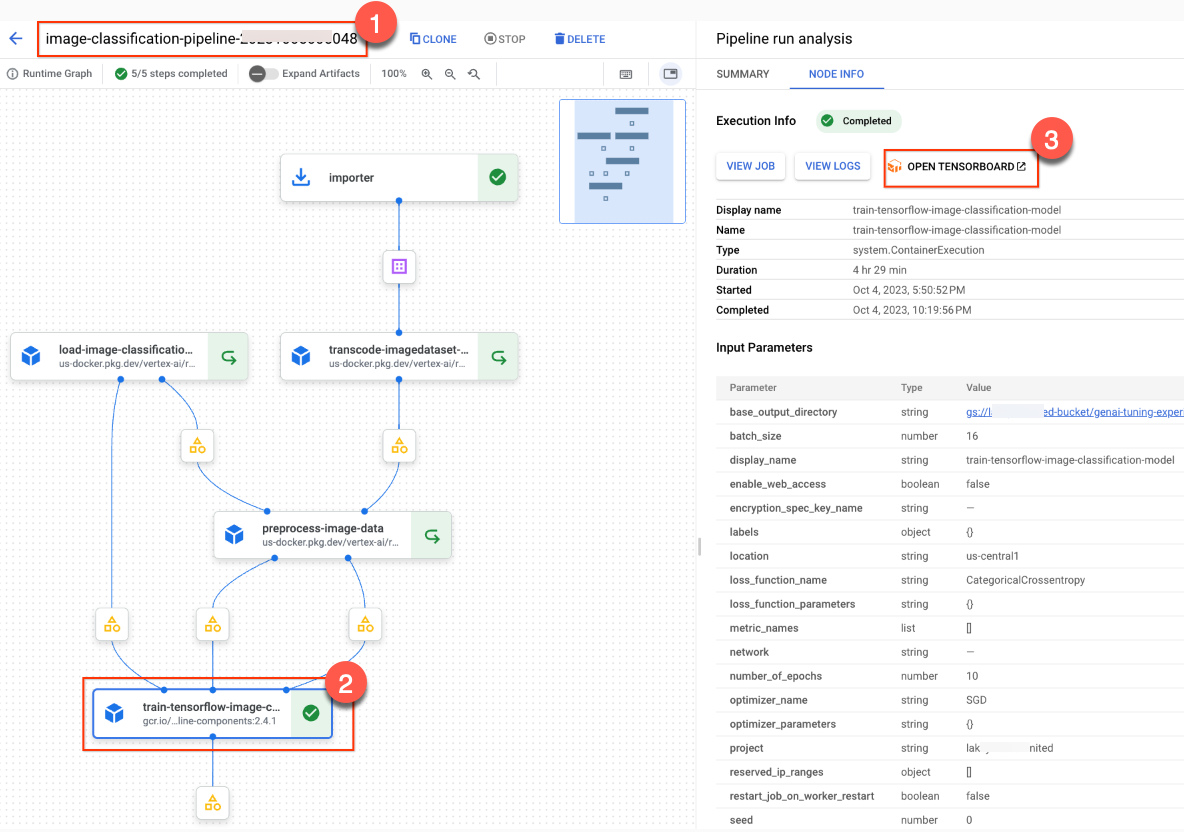
Google Cloud コンソールで Vertex AI TensorBoard の指標を可視化する
TensorBoard インスタンスが、Vertex AI Experiments に関連付けられている場合(デフォルトの TensorBoard インスタンスを使用する場合は自動)、特定の指標はウェブ アプリケーションを使用しなくても、Google Cloud コンソールで直接可視化できます。
実行の比較と分析のドキュメントでは、Google Cloud コンソールでテスト実行の詳細を表示し、テスト実行を比較する方法について説明しています。TensorBoard 時系列の指標は、Vertex AI Experiments コンソールのナビゲーション バーの [グラフ] タブに表示されます。